Varnish com WordPress no CentOS e Ubuntu
O Varnish
O Varnish é um componente que ficou extremamente popular há alguns anos, e com bons motivos. Ele é um proxy reverso que acelera bastante o carregamento de páginas. Neste post não vamos nos aprofundar no Varnish, pois ele seria conteúdo para pelo menos 1 post inteiro. Vamos mostrar como configurá-lo junto com o WordPress no CentOS/Amazon Linux e no Ubuntu, e o seu resultado sobre a velocidade das páginas.
O WordPress
O WordPress é uma plataforma de publicação, blogs e CMS extremamente popular e muito útil e fácil de usar. Seu sucesso é tão grande que ele está completando 10 anos e não há sinais de que esteja perdendo popularidade, muito pelo contrário.
Embora o WordPress seja uma ferramenta ótima, ele pode ficar lento com uma carga mais intensa e não foi feito para comportar sozinho um volume tão pesado de acessos. O ideal é termos uma arquitetura utilizando suas facilidades de publicação, mas “protegê-lo” de uma carga mais pesada.
Neste post assumiremos que ele já está instalado no seu servidor e você quer apenas acelerá-lo com o Varnish. Porém, está no forno um outro post em breve sobre uso do WordPress de forma profissional na Amazon, no qual discutiremos as boas práticas para usá-lo de forma adequada em sites valiosos para nós. Vamos assumir que você tem o WordPress rodando 1 ou mais sites no mesmo servidor na porta 80, e então o Varnish assumirá a porta 80 e seu HTTP server passará a escutar em outra porta.
Instalando e Configurando o Varnish no CentOS
sudo yum install varnish
Precisamos na sequência modificar as configurações do servidor HTTP e todos os virtual hosts para que não usem mais a porta 80, alterando todos para alguma outra porta. No meu caso eu utilizei a 18080, pois a 8080 já estava sendo utilizada.
sudo vim /etc/httpd/conf/httpd.conf
Faça a mesma coisa para todos os sites dentro de /etc/httpd/sites-available, trocando as ocorrências da porta 80 por 18080 (ou qualquer outra que você preferir):
NameVirtualHost *:18080 Listen 18080
Backup dos arquivos originais de configuração do Varnish
sudo mv /etc/varnish/default.vcl ~/varnish-default-vcl.old sudo mv /etc/sysconfig/varnish ~/default-varnish-old
Configurando Varnish para cachear nosso WordPress
sudo vim /etc/sysconfig/varnish
Preencher com o conteúdo abaixo.
# Configuration file for varnish
#
# /etc/init.d/varnish expects the variables $DAEMON_OPTS, $NFILES and $MEMLOCK
# to be set from this shell script fragment.
#
# Should we start varnishd at boot? Set to "no" to disable.
START=yes
# Maximum number of open files (for ulimit -n)
NFILES=131072
# Maximum locked memory size (for ulimit -l)
# Used for locking the shared memory log in memory. If you increase log size,
# you need to increase this number as well
MEMLOCK=82000
# Default varnish instance name is the local nodename. Can be overridden with
# the -n switch, to have more instances on a single server.
# INSTANCE=$(uname -n)
# This file contains 4 alternatives, please use only one.
## Alternative 1, Minimal configuration, no VCL
#
# Listen on port 6081, administration on localhost:6082, and forward to
# content server on localhost:8080. Use a 1GB fixed-size cache file.
#
# DAEMON_OPTS="-a :6081 \
# -T localhost:6082 \
# -b localhost:8080 \
# -u varnish -g varnish \
# -S /etc/varnish/secret \
# -s file,/var/lib/varnish/$INSTANCE/varnish_storage.bin,1G"
## Alternative 2, Configuration with VCL
#
# Listen on port 6081, administration on localhost:6082, and forward to
# one content server selected by the vcl file, based on the request. Use a 1GB
# fixed-size cache file.
#
DAEMON_OPTS="-a :80 \
-T localhost:6082 \
-f /etc/varnish/default.vcl \
-S /etc/varnish/secret \
-t 120 \
-s malloc,256m"
## Alternative 3, Advanced configuration
#
# See varnishd(1) for more information.
#
# # Main configuration file. You probably want to change it :)
# VARNISH_VCL_CONF=/etc/varnish/default.vcl
#
# # Default address and port to bind to
# # Blank address means all IPv4 and IPv6 interfaces, otherwise specify
# # a host name, an IPv4 dotted quad, or an IPv6 address in brackets.
# VARNISH_LISTEN_ADDRESS=
# VARNISH_LISTEN_PORT=6081
#
# # Telnet admin interface listen address and port
# VARNISH_ADMIN_LISTEN_ADDRESS=127.0.0.1
# VARNISH_ADMIN_LISTEN_PORT=6082
#
# # The minimum number of worker threads to start
# VARNISH_MIN_THREADS=1
#
# # The Maximum number of worker threads to start
# VARNISH_MAX_THREADS=1000
#
# # Idle timeout for worker threads
# VARNISH_THREAD_TIMEOUT=120
#
# # Cache file location
# VARNISH_STORAGE_FILE=/var/lib/varnish/$INSTANCE/varnish_storage.bin
#
# # Cache file size: in bytes, optionally using k / M / G / T suffix,
# # or in percentage of available disk space using the % suffix.
# VARNISH_STORAGE_SIZE=1G
#
# # File containing administration secret
# VARNISH_SECRET_FILE=/etc/varnish/secret
#
# # Backend storage specification
# VARNISH_STORAGE="file,${VARNISH_STORAGE_FILE},${VARNISH_STORAGE_SIZE}"
#
# # Default TTL used when the backend does not specify one
# VARNISH_TTL=120
#
# # DAEMON_OPTS is used by the init script. If you add or remove options, make
# # sure you update this section, too.
# DAEMON_OPTS="-a ${VARNISH_LISTEN_ADDRESS}:${VARNISH_LISTEN_PORT} \
# -f ${VARNISH_VCL_CONF} \
# -T ${VARNISH_ADMIN_LISTEN_ADDRESS}:${VARNISH_ADMIN_LISTEN_PORT} \
# -t ${VARNISH_TTL} \
# -w ${VARNISH_MIN_THREADS},${VARNISH_MAX_THREADS},${VARNISH_THREAD_TIMEOUT} \
# -S ${VARNISH_SECRET_FILE} \
# -s ${VARNISH_STORAGE}"
#
## Alternative 4, Do It Yourself
#
# DAEMON_OPTS=""
sudo vim /etc/varnish/default.vcl
Preencher com o conteúdo abaixo, só ajustando de acordo com a sua escolha de portas.
# Default backend definition. Set this to point to your content server.
backend default {
.host = "127.0.0.1";
.port = "18080";
.connect_timeout = 60s;
.first_byte_timeout = 60s;
.between_bytes_timeout = 60s;
.max_connections = 800;
}
acl purge {
"127.0.0.1";
"localhost";
}
sub vcl_recv {
set req.grace = 2m;
# Set X-Forwarded-For header for logging in nginx
remove req.http.X-Forwarded-For;
set req.http.X-Forwarded-For = client.ip;
# Remove has_js and CloudFlare/Google Analytics __* cookies and statcounte is_unique
set req.http.Cookie = regsuball(req.http.Cookie, "(^|;\s*)(_[_a-z]+|has_js|is_unique)=[^;]*", "");
# Remove a ";" prefix, if present.
set req.http.Cookie = regsub(req.http.Cookie, "^;\s*", "");
# Either the admin pages or the login
if (req.url ~ "/wp-(login|admin|cron)") {
# Don't cache, pass to backend
return (pass);
}
# Remove the wp-settings-1 cookie
set req.http.Cookie = regsuball(req.http.Cookie, "wp-settings-1=[^;]+(; )?", "");
# Remove the wp-settings-time-1 cookie
set req.http.Cookie = regsuball(req.http.Cookie, "wp-settings-time-1=[^;]+(;)?","");
# Remove the wp test cookie
set req.http.Cookie = regsuball(req.http.Cookie, "wordpress_test_cookie=[^;]+(;)?", "");
# Static content unique to the theme can be cached (so no user uploaded images)
# The reason I don't take the wp-content/uploads is because of cache size on bigger blogs
# that would fill up with all those files getting pushed into cache
if (req.url ~ "wp-content/themes/" && req.url ~ "\.(css|js|png|gif|jp(e)?g)") {
unset req.http.cookie;
}
# Even if no cookies are present, I don't want my "uploads" to be cached due to their potential size
if (req.url ~ "/wp-content/uploads/") {
return (pass);
}
# any pages with captchas need to be excluded
if (req.url ~ "^/contact/" || req.url ~ "^/links/domains-for-sale/")
{
return(pass);
}
# Check the cookies for wordpress-specific items
if (req.http.Cookie ~ "wordpress_" || req.http.Cookie ~ "comment_") {
# A wordpress specific cookie has been set
return (pass);
}
# allow PURGE from localhost
if (req.request == "PURGE") {
if (!client.ip ~ purge) {
error 405 "Not allowed.";
}
return (lookup);
}
# Force lookup if the request is a no-cache request from the client
if (req.http.Cache-Control ~ "no-cache") {
return (pass);
}
# Try a cache-lookup
return (lookup);
}
sub vcl_fetch {
#set obj.grace = 5m;
set beresp.grace = 2m;
}
sub vcl_hit {
if (req.request == "PURGE") {
purge;
error 200 "Purged.";
}
}
sub vcl_miss {
if (req.request == "PURGE") {
purge;
error 200 "Purged.";
}
}
sudo /etc/init.d/httpd restart sudo /etc/init.d/varnish restart
Instalando e Configurando o Varnish no Ubuntu
O processo para o Ubuntu é idêntico, só mudando os comandos e os locais dos arquivos de configuração.
sudo apt-get install varnish
Modificar as configurações do servidor HTTP e todos os virtual hosts para que não usem mais a porta 80, alterando todos para alguma outra porta (18080 no meu caso).
sudo vim /etc/apache2/ports.conf
Faça a mesma coisa para todos os sites dentro de /etc/apache2/sites-available, trocando as ocorrências da porta 80 por 18080 (ou qualquer outra que você preferir):
NameVirtualHost *:18080 Listen 18080
Backup dos arquivos originais de configuração do Varnish
sudo mv /etc/default/varnish ~/default-varnish-old sudo mv /etc/varnish/default.vcl ~/varnish-default-vcl.old
Configurando Varnish para cachear nosso WordPress
sudo vim /etc/default/varnish
Preencher com o conteúdo idêntico ao da seção do CentOS.
Depois disso, fazer:
sudo vim /etc/default/varnish
Preencher também de acordo com a seção idêntica do CentOS.
sudo service apache2 restart sudo service varnish restart
Resultados do PageSpeed
Pronto, depois de configurar o Varnish para cachear as páginas do WordPress e acelerar os carregamentos, já podemos conferir o resultado disto no PageSpeed. O blog e o site da Rivendel estavam com ratings bons já, mas de vez em quando vinha uma observação sobre melhorar o tempo de resposta do servidor. Isto ficou sensivelmente melhor com o Varnish, como podemos ver abaixo.
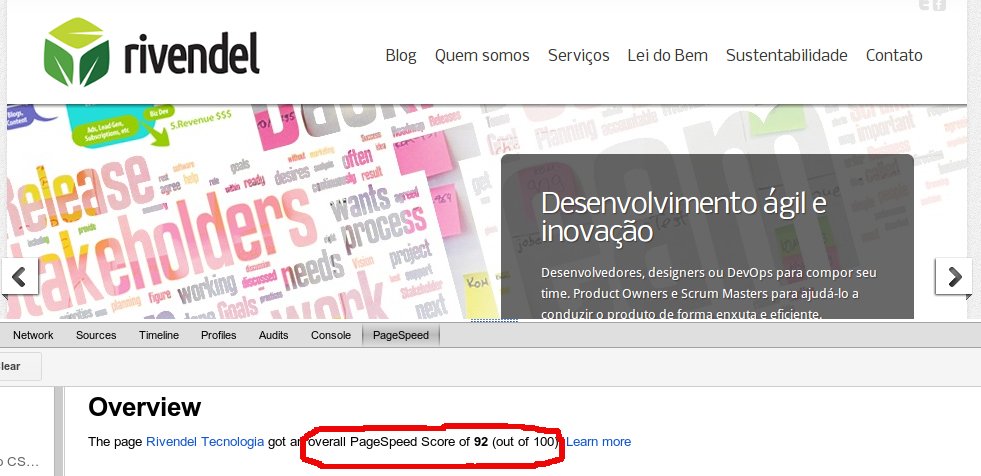
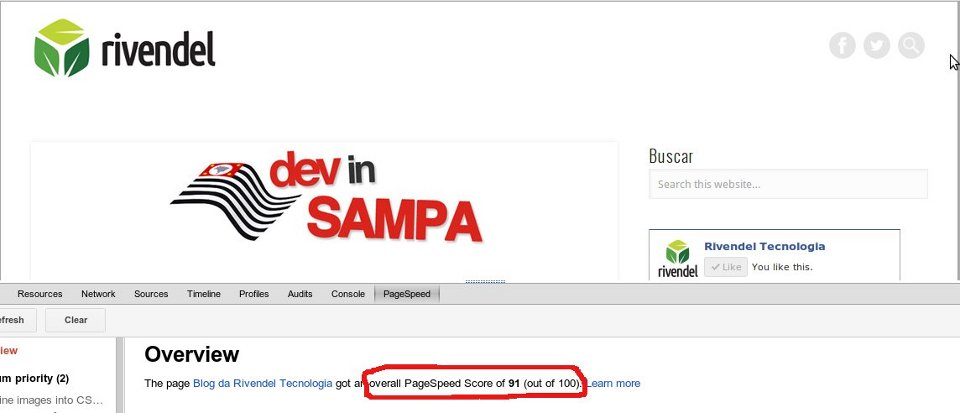
Carregamento bem rápido e rating de 92 no site e 91 no blog, e ambos muito melhor preparados para aguentar uma carga pesada de acessos. Nada mal, né? Agradeço ao Varnish 🙂
Gostou do conteúdo? Tem alguma dúvida? Entre em contato com nossos Especialistas Mandic Cloud, ficamos felizes em ajudá-lo.

